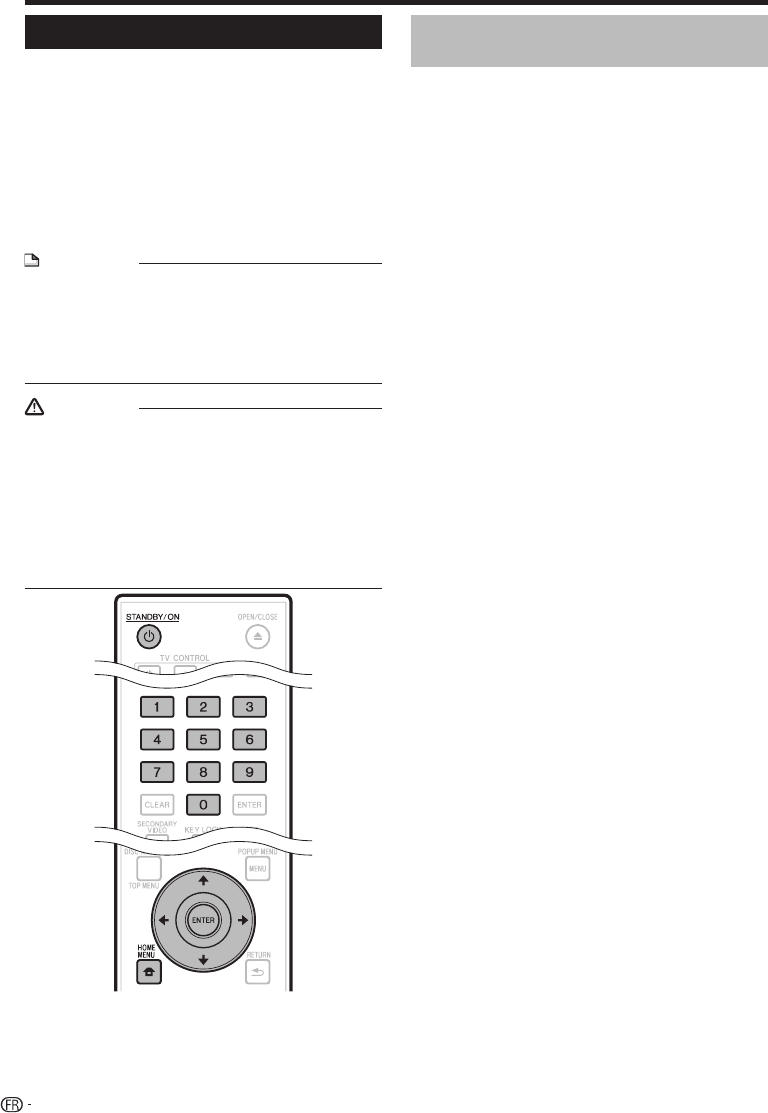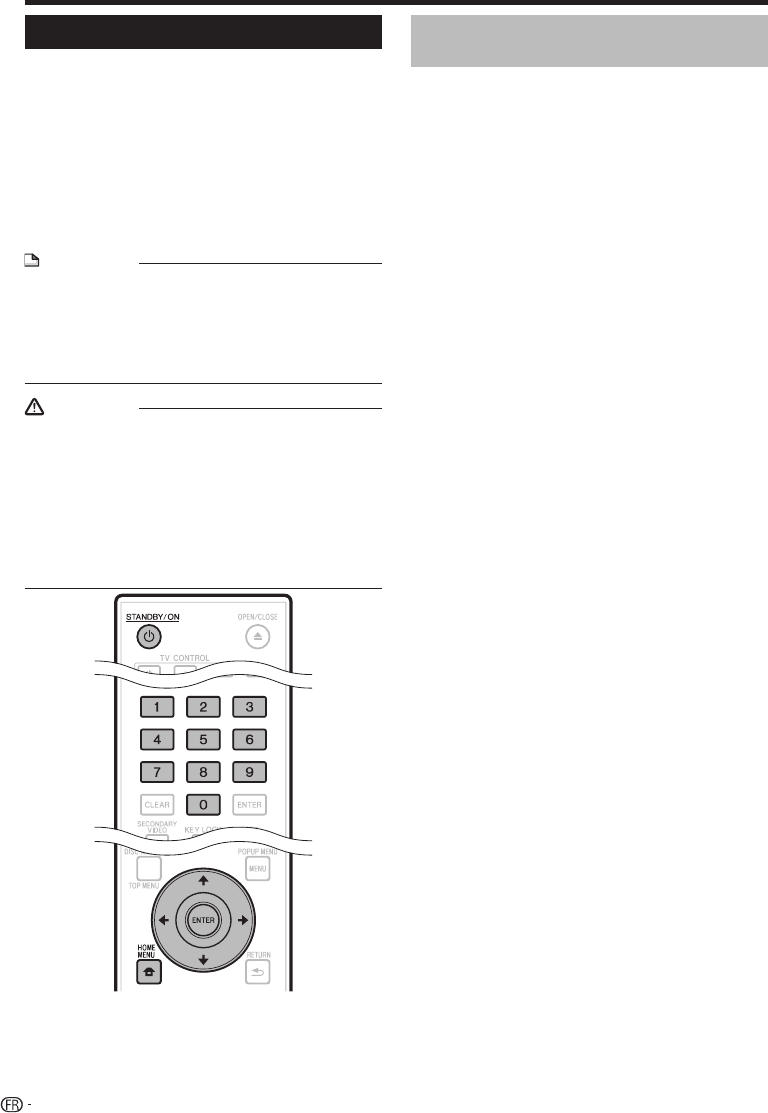
Software Update
Le logiciel peut être mis à jour d’une des façons
suivantes.
Mise à jour automatique par le réseau
Mise à jour manuelle par le réseau
Mise à jour manuelle par la clé USB
Les réglages suivants doivent être effectués au
préalable pour pouvoir mettre le logiciel à jour.
Des informations concernant ce lecteur se trouvent sur
le site Pioneer. Consultez ce site pour les mises à jour
et l’assistance concernant votre lecteur Blu-ray Disc.
http://www.pioneerblu-ray.com
REMARQUE
Assurez-vous que le câble LAN, la clé adapteur LAN sans fil
USB ou la clé USB est raccordée correctement (page 21).
Effectuez correctement le « Communication Setup » (page
48).
Selon l’état de la connexion au réseau et d’autres facteurs,
il faut parfois un certain temps pour télécharger le fichier de
mise à jour.
•
•
•
ATTENTION
Ne débranchez pas le câble LAN, la clé adapteur LAN sans
fil USB ou la clé USB, ou ne débranchez pas le cordon
d’alimentation pendant le téléchargement du fichier ou la
mise à jour du logiciel.
N’effectuez pas d’autres opérations pendant la mise à jour
du logiciel. Sachez aussi que la mise à jour ne peut pas
être annulée lorsqu’elle a démarré.
Si vous avez éteint l’afficheur de la face avant, utilisez
FRONT LIGHT pour l’allumer. Si vous faites la mise
à jour afficheur éteint, ne débranchez pas le cordon
d’alimentation avant que le voyant FL OFF ne s’éteigne.
•
•
•
•
•
•
Mise à jour automatique par le
réseau
Lorsque le lecteur est allumé, il se connecte
automatiquement au réseau et effectue une mise à jour
lorsqu’une nouvelle version du logiciel est disponible.
Réglage
Appuyez sur HOME MENU pour afficher la page
HOME MENU.
Appuyez sur pour sélectionner
« Settings », puis appuyez sur ENTER.
Appuyez sur pour sélectionner « Software
Update », puis appuyez sur ENTER.
Appuyez sur pour sélectionner « Audo
Update Setting », puis appuyez sur ENTER.
Appuyez sur pour sélectionner « Yes »,
puis appuyez sur ENTER.
Le lecteur se connecte automatiquement au réseau
chaque fois qu’il est allumé.
Mise à jour
Appuyez sur STANDBY/ONpour allumer le
lecteur.
Le lecteur se connecte automatiquement au réseau.
« Accessing » clignote à l’écran. Si un nouveau logiciel
est détecté, la version actuelle du logiciel du lecteur et
la nouvelle version sont indiquées.
Le lecteur ne se connecte pas automatiquement au
réseau s’il contient déjà un disque.
Si le logiciel a déjà été remplacé par sa nouvelle
version, rien n’apparaît à l’écran.
Appuyez sur pour sélectionner « Yes »,
puis appuyez sur ENTER.
La mise à jour du logiciel commence.
Lorsque la mise à jour est terminée, l’écran de mise à
jour terminée apparaît.
Si la mise à jour du logiciel échoue, un message
d’erreur s’affiche. Vérifiez si le câble LAN ou
l’adaptateur LAN sans fil USB est bien raccordé,
contrôlez les réglages de communication, puis faites
une nouvelle mise à jour.
Appuyez sur STANDBY/ON pour éteindre le
lecteur.
Le nouveau logiciel sera actif à la prochaine mise sous
tension du lecteur.
1
2
3
4
5
•
1
•
•
•
2
•
•
•
3
•
Réglages
52